Τι να κάνετε εάν τα Windows 8 δεν ξεκινούν. Βοήθεια υπολογιστή. Η φόρτωση του συστήματος συμβαίνει, αλλά όχι στο τέλος
Τι πρέπει να κάνετε εάν τα Windows 8 δεν ξεκινήσουν, η οποία έχει κερδίσει μια φήμη ενός μάλλον αξιόπιστου λειτουργικού συστήματος;
Δεν θα υπήρχε τίποτα ποιοτικό να είναι ποιοτικό, τίποτα δεν είναι ασφαλισμένο με διάφορα είδη προβλημάτων. Προβλήματα συμβαίνουν και όταν ξεκινάτε αυτή την έκδοση των Windows. Τι γίνεται αν το OS έχει σταματήσει ξαφνικά να τρέχει;
Είναι δυνατόν να λύσετε τον εαυτό σας το πρόβλημα, ή είναι απαραίτητο να παρέμβετε ειδικό; Εξαρτάται από το τι προκάλεσε μια τέτοια συμπεριφορά του Ourser. Μπορεί να είναι μια αποτυχία που προκαλείται από ακατάλληλη έξοδο από το σύστημα ή κάτι άλλο.

Σε κάθε περίπτωση, εάν τα Windows δεν ξεκινήσουν, μπορείτε να προσπαθήσετε να δώσετε στον υπολογιστή στον υπολογιστή. Σε αυτό το άρθρο θα μιλήσουμε για ορισμένες ενέργειες που σίγουρα δεν θα βλάψουν, αλλά μπορούν να βοηθήσουν.
Τι μπορώ να κάνω σε αυτή την περίπτωση;
Υπάρχουν τρεις ενέργειες που μπορούν να ληφθούν διαδοχικά για να διευθετήσουν το πρόβλημα:
- Προσπαθήστε να επαναφέρετε σε ασφαλή λειτουργία.
- Χρησιμοποιήστε ενσωματωμένα εργαλεία για να επαναφέρετε τα Windows.
- Επαναφέρετε το σύστημα χρησιμοποιώντας το Bootable Media (μονάδα flash, δίσκος).
Με ασφάλεια που ονομάζεται λειτουργία λειτουργίας λειτουργίας λειτουργίας, στην οποία μπορούν να ληφθούν ορισμένα μέτρα για την επαναφορά της κανονικής λειτουργίας των Windows.
Σχεδόν κανένα πρόγραμμα δεν είναι διαθέσιμο σε ασφαλή λειτουργία, μόνο τα εξαρτήματα που είναι τα πιο απαραίτητα λειτουργούν. Σε ασφαλή λειτουργία, μπορείτε να ενεργοποιήσετε μόνο αρχεία συστήματος και προγράμματα οδήγησης, χωρίς την οποία το λειτουργικό σύστημα δεν λειτουργεί καθόλου.
Οι ειδικές επιγραφές στις γωνίες της οθόνης θα σας ειδοποιήσουν εάν ο υπολογιστής μεταφραστεί σε ασφαλή λειτουργία.
Σε ασφαλή λειτουργία είναι ευκολότερο να ελέγξετε τους ιούς. Επίσης σε μια τέτοια κατάσταση, μπορείτε να επαναφέρετε την υπηρεσία εκκίνησης των Windows.
Είναι ότι όπως μπορεί, πρέπει να καταλάβετε ότι σε ασφαλή λειτουργία δεν προστατεύονται αρχεία συστήματος από την αφαίρεση. Δεν υπάρχουν δικαιώματα διαχειριστή εδώ, και στην απειρία μπορείτε να βλάψετε το λειτουργικό σύστημα, αν αφαιρέσετε οτιδήποτε χρειάζεται για την κανονική λειτουργία της.
Πώς να μεταφράσετε τον υπολογιστή σε ασφαλή λειτουργία
Εάν τα Windows σταματήσουν να τρέχουν, μπορείτε να ενεργοποιήσετε τη λειτουργία ασφαλούς και να προσπαθήσετε να επαναφέρετε τη λειτουργικότητα. Είναι απαραίτητο να το κάνετε.
Όταν ενεργοποιήσετε, συχνά πατάτε το κουμπί F8 στο φορητό υπολογιστή σας. Πριν από το σύστημα αρχίσει να φορτώνει αυτόματα, θα ανοίξει μια λίστα πιθανών λειτουργιών εκκίνησης.
Σε αυτή τη λίστα, εκτός από τρεις τύπους εκκίνησης συστήματος σε μια ασφαλή λειτουργία, μπορείτε να επιλέξετε την αποκατάσταση της τελευταίας σωστής διαμόρφωσης των Windows, το οποίο ήταν πριν από την αποτυχία.
Αυτό δεν θα ακυρώσει καμία από τις αποταμιεύσεις που κάνατε και δεν θα καταστρέψουν τα στοιχεία που δημιουργούνται πρόσφατα. Κανένα πρόγραμμα δεν θα διαγραφεί.
- Με πρόσβαση στα κύρια συστατικά και τους απαραίτητους οδηγούς.
- Με πρόσβαση στους οδηγούς δικτύου. Αυτή η επιλογή πρέπει να επιλεγεί εάν πρέπει να εισέλθετε στο Internet σε ασφαλή λειτουργία.
- Με μια γραμμή εντολών.
Όλες αυτές οι λειτουργίες δεν είναι πολύ διαφορετικές. Η πιο σημαντική διαφορά είναι η πρόσβαση στο Διαδίκτυο στην κατάλληλη λειτουργία.
Υπόδειξη: Εάν δεν έχετε αρκετή εμπειρία με τον υπολογιστή, είστε καλύτερο να προσπαθήσετε να επαναφέρετε το επηρεασμένο σύστημα μέσω της λειτουργίας πρώτου τύπου.
Πώς να επαναφέρετε το λειτουργικό σύστημα των Windows 8 μέσω μιας ασφαλούς λειτουργίας
- Επιλέξτε την πρώτη επιλογή και ενεργοποιήστε τη διαχείριση του συστήματος πιέζοντας τον συνδυασμό κουμπιών των Windows + X και επιλέγοντας τη γραμμή "System" στο μενού που ξεδιπλώνεται.
- Μετά από αυτό, πρέπει να επιλέξετε τη συμβολοσειρά "Advanced Settings". Μεταβείτε στην καρτέλα "Προστασία συστημάτων" και εντοπίστε την επιλογή "Επαναφορά". Μετά από αυτό, οι προτροπές θα φαίνονται ότι πρέπει να ακολουθήσουν. Κανένας από αυτούς δεν πρέπει να γλιστρήσει από την προσοχή σας.
- Επιπλέον, σε ασφαλή λειτουργία, μπορείτε να δοκιμάσετε να βρείτε ένα λάθος, εξαιτίας του οποίου τα παράθυρα έχουν δώσει μια αποτυχία. Για να το κάνετε αυτό, δείτε το αρχείο καταγραφής συμβάντων.
Στο ίδιο μενού, στο οποίο επιλέξατε το στοιχείο "Σύστημα", βρείτε τη συμβολοσειρά "διαχείρισης", επιλέξτε "Εξαρτήματα υπηρεσίας", "Προβολή συμβάντων", "Περιοδικά", "Σύστημα".
Σε αυτό το μέρος υπάρχουν όλα τα αρχεία της ΕΚ. Έχοντας μάθει το πρόβλημα του προβλήματος, μπορείτε εύκολα να το εξαλείψετε.
Εκτέλεση των Windows 8 χρησιμοποιώντας την υπηρεσία ανάκτησης
Εάν, λόγω ορισμένων λόγων, το λειτουργικό σύστημα δεν ξεκινάει από το φορητό υπολογιστή, τα Windows θα προσφέρουν τη χρήση της υπηρεσίας ανάκτησης εκκίνησης. Σε αυτή την περίπτωση, πρέπει να ενεργήσετε σύμφωνα με τις προτροπές που εμφανίζονται στην οθόνη.
Μια άλλη δυνατότητα είναι να επιλέξετε ένα ενσωματωμένο εργαλείο επιστροφής αντί για μια ασφαλή λειτουργία στη διαμόρφωση του τελευταίου συστήματος.
Όπως ήδη αναφέρθηκε, αυτή η μέθοδος είναι επαρκώς ασφαλής, ούτε τα αρχεία ή η διατήρησή σας θα υποφέρουν. Αλλά το πρόβλημα, ωστόσο, δεν θα λυθεί τελικά, και σημαίνει ότι μπορεί να επαναληφθεί.
Επαναφορά του συστήματος με τα μέσα εγκατάστασης
Εάν δοκιμάσατε όλα τα μέτρα που περιγράφονται παραπάνω και τα Windows εξακολουθούν να μην ξεκινούν, τότε πρέπει να επαναφέρετε το σύστημα χρησιμοποιώντας μια μονάδα flash ή δίσκου. Αυτή η επιλογή δεν μπορεί πλέον να λειτουργεί.
Στο μέσο εκκίνησης υπάρχουν όλα όσα χρειάζεστε για να συμπληρώσετε τα χαμένα αρχεία και να διορθώσετε όλα τα σφάλματα. Το σύστημα αποκτά ακεραιότητα.
Για να επαναφέρετε τη λειτουργία OS από τη μονάδα flash, εισαγάγετε το BIOS και επιλέξτε, από ποιο δίσκο πρέπει να φορτωθεί.
Πως να το κάνεις?
- Όταν ενεργοποιείτε, συχνά πατάτε το πλήκτρο "ESC" στο φορητό υπολογιστή μέχρι να πέσετε στο BIOS. Μερικές φορές είναι απαραίτητο να εισέλθουν το F12 ή το F10. Εάν πρόκειται για έναν σταθερό υπολογιστή - πρέπει να πατήσετε το κουμπί "Διαγραφή".
- Στη συνέχεια, ανοίξτε την ενότητα της συσκευής εκκίνησης και επιλέξτε τα απαιτούμενα μέσα. Δευτεροβάθμια αντιστοιχία ενός σκληρού δίσκου.
- Αυτές οι ρυθμίσεις πρέπει να αποθηκευτούν.
- Επανεκκινήστε το φορητό υπολογιστή.
Γεια σε όλους! Σήμερα στην εργασία χρειάστηκε ένας υπολογιστής για αναβάθμιση στα Windows 8.1, γίνεται με Κατάστημα των Windows 8.. Φαίνεται ότι όλα είναι εύκολα, αλλά! Το κατάστημα δεν ανοίγει στα Windows 8! Και χωρίς χορό με ένα ταμπούρ, όπως πάντα ... Ω, αυτό 8ku ...
Το κατάστημα δεν ανοίγει στα Windows 8, τι να κάνετε;
Έτσι σας λέω τι να κάνετε για να μπείτε σε αυτό το απειλητικό κατάστημα!
1. Τα Windows 8 πρέπει να ενεργοποιηθούν.
2. Εγκαταστήστε όλες τις ενημερώσεις.
Με την ευκαιρία εδώ, 8ku Jamb! Εγκατεστημένες ενημερώσεις, το πρώτο ρυθμιστεί, κάντε κλικ στην επιλογή Εύρεση νέου σφάλματος. Βοηθά μόνο την επανεκκίνηση και ένα τέτοιο makar με 10η επανεκκίνηση πιθανότατα, οι ενημερώσεις εξακολουθούν να έχουν τελειώσει. Φρίκη!
3. Τώρα το πιο ενδιαφέρον και Dibile!
Για να μπείτε σε αυτό το γαμημένο κατάστημα, πρέπει να πάτε:
C: \\ programdata \\ Microsoft \\ Windows \\ Agreepository
Και επίσης να εισαγάγετε τον φάκελο του εγκεκριμένου, πρέπει να γίνετε ο ιδιοκτήτης. Αυτό γίνεται όπως αυτό:
Πατήστε το δεξί κουμπί σε αυτό το φάκελο - Ακίνητα - Ασφάλεια - Προηγμένη

Πάνω βλέπουμε τον ιδιοκτήτη, κάντε κλικ στην επιλογή Αλλαγή.

Στο παράθυρο που εμφανίζεται, γράφουμε το όνομα του χρήστη σας και κάντε κλικ στην επιλογή Ελέγξτε το όνομα, τότε εντάξει.

Μετά από αυτούς τους χειρισμούς, θα πάμε στο φάκελο. Στο φάκελο πρέπει να διαγράψετε όλα τα αρχεία με την επέκταση. Είχα αυτά τα αρχεία:

Διαγράφουμε και επανεκκινήσουμε αμέσως τον υπολογιστή. Μετά την επανεκκίνηση, πηγαίνουμε στο κατάστημα. Άρχισα αμέσως τη λήψη των Windows 8.1.

Εδώ είναι τέτοιοι χειρισμοί i Αποκατέστησε το έργο του καταστήματος στα Windows 8.
Τι να κάνετε όταν τα Windows 8 δεν έχουν φορτωθεί; Αυτή είναι μια πολύ κοινή ερώτηση. Το γεγονός είναι ότι οι "οκτώ", αν και διακρίνονται από τη σταθερότητα της εργασίας, αλλά μπορεί επίσης να συμβεί σε αυτό ως αποτέλεσμα εσφαλμένης απενεργοποίησης ή άλλων ενεργειών. Δεν έχει σημασία ποιο λόγο το σύστημα δεν φορτώνει, το κύριο πράγμα είναι να γνωρίζουμε τι να κάνουμε σε αυτή την περίπτωση.
Τρόπους επίλυσης του προβλήματος
Διορθώστε ένα τέτοιο πρόβλημα με διάφορους τρόπους:
Πώς να κάνετε λήψη ασφαλούς λειτουργίας και να επαναφέρετε τα Windows 8
Εάν τα παράθυρα δεν φορτωθούν καθόλου, τότε εκτελέστε ασφαλή λειτουργία ως εξής. Σβήσε τον υπολογιστή. Τώρα ενεργοποιήστε το και πατήστε το πλήκτρο F8. Αυτό θα σας επιτρέψει να ανοίξετε μια λίστα επιλογών εκκίνησης OS. Αξίζει να σημειωθεί ότι είναι δυνατόν να επαναφέρετε την τελευταία επιτυχημένη διαμόρφωση των Windows. Αυτή είναι η αποκατάσταση του λειτουργικού συστήματος. Περνά εξαιρετικά γρήγορα, καθώς το σύστημα αποκαθιστά τη διαμόρφωση της προηγούμενης επανεκκίνησης όταν η διαμόρφωσή του δεν έχει σπάσει. Αυτή η ενέργεια δεν επηρεάζει απολύτως τα προσωπικά σας δεδομένα και τα αρχεία.
Επίσης σε αυτό το μενού μπορείτε να επιλέξετε τρεις επιλογές για τη λήψη της ασφαλούς λειτουργίας:
- Ασφαλής λειτουργία με υποστήριξη για τους κύριους οδηγούς και τα εξαρτήματα.
- Με τους οδηγούς δικτύου. Με άλλα λόγια, έχετε την ευκαιρία να πάτε στο διαδίκτυο.
- Με υποστήριξη γραμμής εντολών.


Στην πραγματικότητα, όλοι είναι σχεδόν οι ίδιοι, μόνο στη δεύτερη περίπτωση, οι χρήστες μπορούν να πάνε online. Για τους άπειρους χρήστες, εάν τα Windows 8 δεν έχουν φορτωθεί, συνιστάται η εκκίνηση της πρώτης επιλογής. Στη συνέχεια, απλά πρέπει να εισάγετε τη διαχείριση του συστήματος. Για να το κάνετε αυτό, πατήστε το συνδυασμό πλήκτρων Windows + X και επιλέξτε το στοιχείο "Σύστημα" στο μενού. Στη συνέχεια, επιλέξτε "Προηγμένες παραμέτρους συστήματος". Στη συνέχεια, στην καρτέλα "Προστασία συστήματος", κάντε κλικ στο κουμπί Επαναφορά. Ακολουθήστε περαιτέρω τις προτροπές στην οθόνη.



Επίσης σε ασφαλή λειτουργία, μπορείτε να δείτε το αρχείο καταγραφής συμβάντων στο οποίο μπορείτε να βρείτε ένα σφάλμα που παρεμβαίνει στα Windows 8. Για να το κάνετε αυτό, πατήστε το πλήκτρο Windows + X ταυτόχρονα και επιλέξτε "Διαχείριση Υπολογιστών". Στη συνέχεια, ακολουθήστε αυτή τη διαδρομή: "Προγράμματα υπηρεσίας / Προβολή συμβάντων / καταγραφής των Windows / System". Αποθηκεύει όλα τα αρχεία της ΕΚ, συμπεριλαμβανομένων των σφαλμάτων. Αν γνωρίζετε τον κωδικό σφάλματος, μπορείτε εύκολα να το διορθώσετε με ευκολία.


Πώς να μεταβείτε σε μια ασφαλή λειτουργία στα Windows 8: Βίντεο
Windows 8 Υπηρεσία αποκατάστασης εκκίνησης
Σε περίπτωση προβλημάτων, λόγω των οποίων τα Windows 8 δεν ξεκινούν στον υπολογιστή, το σύστημα θα προτείνει να εκτελέσει την υπηρεσία ανάκτησης εκκίνησης. Ακολουθήστε απλά τις προτροπές στην οθόνη. Διαβάστε προσεκτικά όλα τα μηνύματα. Επιπλέον, κατά τη φόρτωση του λειτουργικού συστήματος, μπορείτε να πατήσετε το πλήκτρο F8, όπως στην περίπτωση της έναρξης μιας ασφαλούς λειτουργίας. Μόνο αυτή τη φορά πρέπει να επιλέξετε "Φόρτωση του στοιχείου της τελευταίας επιτυχημένης διαμόρφωσης των Windows".

Κάθε λειτουργικό σύστημα έχει ενσωματωμένες αναδρομές. Ταυτόχρονα, τα σημεία αποκατάστασης αποθηκεύονται αυτόματα. Χάρη σε αυτό, μπορείτε να επισημάνετε τα παράθυρα σε μια κατάσταση εργασίας χωρίς να χάσετε τα προσωπικά σας δεδομένα.
Πώς να κάνετε μια επαναφορά συστήματος στα Windows 8: Βίντεο
Πώς να επαναφέρετε τα Windows 8 χρησιμοποιώντας ένα δίσκο εκκίνησης ή μονάδα flash
Εάν τα Windows 8 δεν ξεκινήσουν και όλες οι παραπάνω ενέργειες δεν βοηθούν, τότε παραμένει μόνο μία επιλογή - εκτελέστε ανάκτηση χρησιμοποιώντας τη δισκέτα εκκίνησης. Πρόκειται για μια επιλογή 100 τοις εκατό, καθώς οι μονάδες εκκίνησης περιέχουν αρχεία που μπορούν να αποκαταστήσουν την ακεραιότητα του συστήματος σε τυχόν σφάλματα και ζημιές.
Έτσι, για εκκινητές, η εκκίνηση του φορητού υπολογιστή από την επιθυμητή μονάδα δίσκου θα πρέπει να εισάγει το BIOS και να καθορίσει την επιθυμητή συσκευή. Αυτό γίνεται έτσι. Αμέσως μετά την ενεργοποίηση της συσκευής, πατήστε το πλήκτρο "DEL". Αφού χτυπήσετε το BIOS, μεταβείτε στην καρτέλα "Boot" και ανοίξτε την ενότητα "Διάταξη εκκίνησης". Εδώ είναι πρωταρχική ρύθμιση της κίνησης και ο δευτερεύων σκληρός δίσκος. Αποθηκεύστε τις ρυθμίσεις και επανεκκινήστε τον υπολογιστή.
Αν μιλάμε για φορητούς υπολογιστές, στη συνέχεια, για να εισέλθουμε στο BIOS, πρέπει να πατήσετε το πλήκτρο "ESC". Μετά από αυτό, θα εμφανιστούν επιλογές στην οποία αντιστοιχούν ορισμένα πλήκτρα. Κατά κανόνα, είναι απαραίτητο να πατήσετε το πλήκτρο F2 ή F10 για να μπείτε στο BIOS. Ανάλογα με το μοντέλο του φορητού υπολογιστή, το κλειδί για να ξεκινήσετε το επιθυμητό μενού μπορεί να είναι διαφορετικό, για παράδειγμα, F8, F9 ή, όπως στο σταθερό υπολογιστή, το πλήκτρο DEL.
Επίσης, οι εκδόσεις BIOS ενδέχεται να διαφέρουν μεταξύ τους με μια διεπαφή και ένα σύνολο λειτουργιών. Ωστόσο, σε οποιαδήποτε έκδοση υπάρχει μια ρύθμιση επιλογών λήψης.
Τώρα ο υπολογιστής φορτώνεται από την επιθυμητή μονάδα δίσκου. Εδώ μπορείτε να διαβάσετε προσεκτικά τις συμβουλές στην οθόνη και τη σωστή στιγμή επιλέγετε να "επαναφέρετε".
Ανάκτηση των Windows 8 από το δίσκο εγκατάστασης ή τη μονάδα flash: βίντεο
Τα Windows 8 δεν φορτώνονται: βίντεο
Αργά ή γρήγορα συμβαίνει με όλους τους χρήστες. Ναι, Ναι, θέλουμε ή όχι, και να αντιμετωπίσουμε την έναρξη του λειτουργικού συστήματος σε ασφαλή λειτουργία θα πρέπει να έχετε το καθένα ανεξάρτητα από το αν η τελευταία έκδοση των Windows 8 ή ένα παλιό Vista είναι εγκατεστημένο στον υπολογιστή. Ωστόσο, αν με το αποδεδειγμένο λειτουργικό σύστημα, όλα φαίνονται σαφή, τότε με ένα νέο δώρο από τη Microsoft, πολλοί χρήστες μπορούν να τσιμπήσουν. Ας δούμε το πόσο απλό και ταυτόχρονα γρήγορα τρέχει σε υπολογιστές Windows 8 σε ασφαλή λειτουργία.
Μέθοδος Αριθμός 1: Εκτελέστε από τον πίνακα "Παράμετροι"
Για να χρησιμοποιήσετε αυτή τη μέθοδο και μεταβείτε σε μια ασφαλή λειτουργία, πατήστε το κουμπί τροφοδοσίας στον πίνακα "Παράμετροι" και, στη συνέχεια, κρατήστε τη μετατόπιση του πληκτρολογίου, επιλέξτε την παράμετρο "Επανεκκίνηση" στην οθόνη:
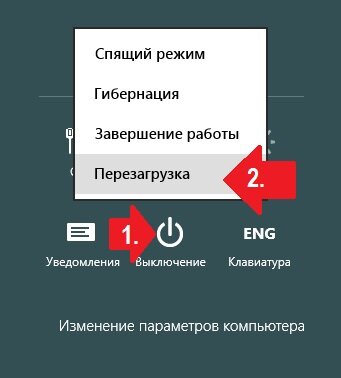
Μετά από αυτό, στο πλαίσιο "Επιλογές επιλογών", βρίσκουμε και επιλέγουμε την καρτέλα "Διαγνωστικά" κάνοντας κλικ στο αριστερό πλήκτρο του ποντικιού και στη συνέχεια "Πρόσθετες παράμετροι":

Το επόμενο βήμα βήμα θα είναι η επιλογή στο νέο παράθυρο του συστήματος των παραμέτρων λήψης:

Ως αποτέλεσμα, τα Windows 8 θα προσφέρουν, ειδικότερα, εκτελέστε ασφαλή λειτουργία στον υπολογιστή. Χρησιμοποιούμε μια τέτοια πρόταση και χωρίς καθυστέρηση πατώντας το κουμπί "Επανεκκίνηση" στην οθόνη:

Ως αποτέλεσμα, ο υπολογιστής θα πάει για επανεκκίνηση. Με μια νέα ένταξη, το σύστημα θα εμφανίσει έναν αριθμό παραμέτρων για την ενεργοποίηση, μεταξύ των οποίων υπάρχει ασφαλής λειτουργία. Ωστόσο, θα παρουσιαστεί σε 3 εκδόσεις:
- Πρότυπο (ενεργοποιήστε το κουμπί F4 πατώντας το πλήκτρο πληκτρολογίου).
- με την έναρξη των προγραμμάτων οδήγησης δικτύου (ενεργοποιήστε το πλήκτρο F5).
- Με τη γραμμή εντολών εργασίας (επιλέξτε το κουμπί F6).
Επιλέξτε την παράμετρο που χρειάζεστε και πατήστε το αντίστοιχο κουμπί στο πληκτρολόγιο. Ως αποτέλεσμα, τα Windows 8 επανεκκινούνται ήδη σε ασφαλή λειτουργία.
Αριθμός μεθόδου 2: Ξεκινήστε από τη γραμμή εντολών
Εκείνοι που τουλάχιστον φορτώθηκαν για Windows 7 ή οποιοδήποτε άλλο λειτουργικό σύστημα από τη Microsoft γνωρίζουν ότι μπορείτε να εκτελέσετε αυτήν την εργασία μέσω της γραμμής εντολών. Είναι δυνατόν να το χρησιμοποιήσετε στα Windows 8, ωστόσο, λαμβάνοντας υπόψη τα χαρακτηριστικά της δουλειάς της.
Το πρώτο πράγμα που χρειάζεστε, φυσικά, είναι. Σε αυτή την περίπτωση, μπορείτε να χρησιμοποιήσετε διαφορετικές μεθόδους. Στον 8ο, είναι πιο εύκολο να επιτευχθεί, αν πατήσετε το πλήκτρο πρόσβασης και το x στο πληκτρολόγιο και, στη συνέχεια, επιλέξτε την παράμετρο σύνδεσης στη γραμμή εντολών με τα δικαιώματα διαχειριστή στο ανοιχτό μενού. Μετά τις μπότες γραμμής εντολών, οδηγείτε Botmenupolue BCDDIT / DELETEVALULUE (τρέχουσα):

Σημείωση Εάν η παράμετρος αποδειχθεί εσφαλμένα, το σύστημα θα γράψει ένα αντίστοιχο μήνυμα στη γραμμή εντολών. Εάν δεν εμφανιστεί, αυτό σημαίνει ότι όλα είναι εντάξει και μπορείτε να κάνετε επανεκκίνηση του υπολογιστή. Ως αποτέλεσμα, κατά τη διάρκεια της επόμενης έναρξης των Windows 8, κάντε κλικ στο F8 και επιλέξτε την επιθυμητή επιλογή στο γνωστό παράθυρο συστήματος:

Σημειώνουμε ότι εάν στο μέλλον η ασφαλής λειτουργία δεν θα χρειαστεί, μην ξεχάσετε να το απενεργοποιήσετε εισάγοντας την τυπική παράμετρο Bootmenupocy στη γραμμή εντολών.
Μέθοδος αριθμός 3: Λήψη με ρύθμιση "Διαμόρφωση συστήματος"
Για να εκτελέσετε υπολογιστές με Windows 8 Secure Mode με αυτόν τον τρόπο, πρέπει πρώτα να κάνετε μία από αυτές τις ενέργειες για να διαλέξετε:
Επωφεληθείτε από το πρόγραμμα "Εκτέλεση":
Για να το κάνετε αυτό, κάντε κλικ στο πληκτρολόγιο τα πλήκτρα και R. Διαβάστε περισσότερα για το μικρό - Εισάγετε την παράμετρο Msconfig στη συμβολοσειρά "Άνοιγμα" και κάντε κλικ στο OK:

Χρησιμοποιήστε τη γραμμή εντολών:
Ξεκινάμε τη γραμμή εντολών (βλ. Μέθοδος αριθ. 2), οδηγήστε την παράμετρο Msconfig σε αυτό και κάντε κλικ στο πληκτρολόγιο Enter:

Όποια επιλογή επιλέξετε, το παράθυρο του συστήματος "διαμόρφωση συστήματος" θα πρέπει τελικά να ανοίξει. Σε αυτό, στην ενότητα "Ρυθμίσεις φορτίου", επιλέξτε "Ασφαλής λειτουργία" και κάντε κλικ στο OK:

Ως αποτέλεσμα, τα Windows 8 θα προσφερθούν για επανεκκίνηση. Φυσικά, δεν αρνούμαστε (για ό, τι ήταν τόσο προσπαθώντας) και στείλτε έναν υπολογιστή για επανεκκίνηση. Το αποτέλεσμα τέτοιων ενεργειών είναι απλό - OS χωρίς περιττές ρυθμίσεις θα ξεκινήσουν σε ασφαλή λειτουργία. Σημειώστε ότι εάν χρειάζεστε τη συνηθισμένη εκκίνηση του λειτουργικού συστήματος, θα πρέπει να επιστρέψετε στη "Διαμόρφωση του συστήματος". Σε αυτή την περίπτωση, θα είναι αρκετό να αφαιρέσετε από το στοιχείο "Safe Mode" και να αποθηκεύσετε τη ρύθμιση χρησιμοποιώντας το κουμπί OK.
Μέθοδος αριθ. 4: Ξεκινήστε να χρησιμοποιείτε δίσκο εκκίνησης ή κάρτα Flash USB με Windows 8
Εάν για κάποιο λόγο δεν θα μπορούσατε να εκτελέσετε τον υπολογιστή σας ασφαλή λειτουργία με προηγούμενους τρόπους, αλλά ταυτόχρονα έχετε μια σταθερή μονάδα CD / DVD ή Flash από αυτό το OS, μπορείτε να λύσετε το πρόβλημα με τη βοήθειά τους. Σημειώστε ότι στην ίδια περίπτωση, ενεργεί επίσης. Θα προσφέρουμε για παράδειγμα την έναρξη των Windows 8 στον υπολογιστή σε ασφαλή λειτουργία χρησιμοποιώντας τη δισκέτα εκκίνησης.
Για να το κάνετε αυτό, τοποθετήστε το στη μονάδα δίσκου και στην επανεκκίνηση του υπολογιστή. Στη συνέχεια, μεταβείτε στο BIOS, επιλέξτε την εκκίνηση από το CD / DVD και εκτελέστε το πρόγραμμα εγκατάστασης OS. Στη συνέχεια, εισάγετε τις ρυθμίσεις (γλώσσα, ημερομηνία, ώρα και άλλη) και περιμένετε μέχρι να εμφανιστεί αυτό το παράθυρο στην οθόνη:

Τώρα για να ανοίξετε μια ασφαλή λειτουργία στον υπολογιστή, κάντε κλικ στην επιλογή "Επαναφορά συστήματος" και εκτελέστε τέτοιες ενέργειες εναλλάξ:
- Στο παράθυρο "Επιλογή δράσης", σημειώνουμε "διαγνωστικά".
- Επιλέξτε "Προηγμένες παράμετροι".
- Κάντε κλικ στην καρτέλα "Γραμμή εντολών".
- Εισάγετε τις προηγμένες ρυθμίσεις True στη γραμμή εντολών για να εκτελέσετε το BCDDIT / SET (GlobalSettings), πατήστε Enter και κλείστε την καρτέλα.
- Σε ένα νέο παράθυρο, κάντε κλικ στο "Συνέχεια".
Ως αποτέλεσμα, το σύστημα θα επανεκκινήσει ήδη σε ασφαλή λειτουργία. Για να επιστρέψετε το λειτουργικό σύστημα στην αρχική κατάσταση, στη γραμμή εντολών, εισαγάγετε την τιμή των προθεσμιών BCDDED / DELETEVALUE (Globalsettings).
Μέθοδος αριθμός 5: Εκτελέστε με ζεστά πλήκτρα
Γιατί δεν ξεκινήσαμε με αυτή τη μέθοδο; Επειδή είναι δυνατό να το χρησιμοποιήσετε για να κατεβάσετε μια ασφαλή λειτουργία, δεν μπορείτε να σε όλους τους υπολογιστές από τα Windows 8. Ειδικά, εάν υπάρχει ένα εγκατεστημένο BIOS ή SSD UEFI ή SSD στον υπολογιστή, δεν θα είναι δυνατή η εφαρμογή του, αλλά με Τυπική λειτουργία BIOS, αυτή η μέθοδος λειτουργεί χωρίς διακοπές.
Εάν η κατάσταση που έχετε αυτό, ας πούμε ότι η ασφαλής λειτουργία μπορεί να ξεκινήσει ταυτόχρονα με την εκκίνηση OS από τον συνηθισμένο τύπο του F8 στο πληκτρολόγιο ή να συνδυάσετε αυτό το κουμπί με το πλήκτρο Shift. Εάν αντιμετωπίσατε εγκαίρως, θα εμφανιστεί ένα τυπικό παράθυρο στην οθόνη, όπως στη μέθοδο αριθ. 2, στην οποία μπορείτε να επιλέξετε την κατάλληλη επιλογή φόρτωσης συστήματος.
Όπως μπορείτε να δείτε, η ασφαλής λειτουργία μπορεί να ξεκινήσει στα Windows 8 με διαφορετικούς τρόπους. Απλά επιλέξτε τον τρόπο που σας άρεσε - και προχωρήστε από το όνειρο στην πραγματικότητα!
Τα Windows 8 έχουν υψηλή αξιοπιστία και σταθερότητα της εργασίας, αλλά ακόμη και στο πιο σύγχρονο σύστημα μπορεί να υπάρχουν καταστάσεις που απαιτούν άμεση ανάκαμψη: η επίθεση του κακόβουλου λογισμικού, η απώλεια αρχείων συστήματος, εσφαλμένες ενέργειες του ίδιου του χρήστη. Σε γενικές γραμμές, όλα όσα έχει οδηγήσει σε αποτυχία.
Επαναφέρετε τα Windows 8.
Πολλοί χρήστες πιστεύουν ότι η μόνη σωστή λύση στην εμφάνιση ενός κρίσιμου σφάλματος σε ένα φορητό υπολογιστή θα είναι μια πλήρης επανεγκατάσταση του λειτουργικού συστήματος, αλλά δεν είναι σωστές. Η αποκατάσταση του OS είναι επίσης σε θέση να λύσει σχεδόν όλα τα προβλήματα, έχοντας μια σειρά από οφέλη:
- Επαναφέρετε το σύστημα πολύ πιο γρήγορα από το να το επανεγκαταστήσετε.
- Εάν απαιτείται συγκεκριμένες γνώσεις για την επανεγκατάσταση των Windows (για παράδειγμα, πώς να διαμορφώσετε το BIOS), στη συνέχεια για ανάκτηση, οι δεξιότητες αυτές δεν χρειάζονται.
- Όταν το σύστημα επαναφοράς σε ένα φορητό υπολογιστή, τα δεδομένα δεν θα επηρεαστούν (αυτά τα αρχεία που διαγράφονται μπορούν εύκολα να αποκατασταθούν κάνοντας κλικ στον σύνδεσμο στην υποβληθείσα έκθεση).
- Δεν θα χρειαστεί να αναζητήσετε ένα εξωτερικό μέσο στον οποίο υπάρχουν διαθέσιμα άδειες Windows για επανεγκατάσταση (αν και στις περισσότερες περιπτώσεις η διανομή εξακολουθεί να απαιτείται, αλλά αντ 'αυτού μπορείτε να χρησιμοποιήσετε την εικόνα).
Υπάρχουν τέσσερις τρόποι που σας επιτρέπει να μεταφέρετε πίσω τα Windows 8 σε ένα φορητό υπολογιστή:
- Χρησιμοποιώντας ένα ειδικό κλειδί (για κάθε μάρκα συσκευών, είναι δικό του), το οποίο θα ξεκινήσει το περιβάλλον ανάκτησης του συστήματος.
- Ξεκινήστε ένα ολοκληρωμένο πρόγραμμα που θα ανακτήσει αυτόματα.
- Μεταβείτε στο σημείο ελέγχου που δημιουργήθηκε προηγουμένως.
- Χρησιμοποιώντας αρχεία για εγκατάσταση από εξωτερικά μέσα (δίσκος, μονάδα flash).
Ο πρώτος τρόπος συνεπάγεται την επαναφορά του συστήματος ακόμα και όταν δεν εκκινήσει.
Η δεύτερη μέθοδος είναι μια ειδικά ολοκληρωμένη χρησιμότητα που παρέχεται από τους προγραμματιστές της συσκευής.
Το πρόγραμμα θα πρέπει να συμβαδίζει με το προεπιλεγμένο OS, αλλά απουσία μπορεί να βρεθεί στη μονάδα δίσκου εγκατάστασης / φλας.
Τρίτο τρόπο - Επανάσταση συστήματος σε ένα φορητό υπολογιστή σε ένα συγκεκριμένο σημείο. Μπορεί να δημιουργηθεί αυτόματα και χειροκίνητα.
Τέταρτη επιλογή - Χρησιμοποιώντας ένα μέσο με ένα εξουσιοδοτημένο σύστημα για να ξεκινήσετε το περιβάλλον ανάκτησης των Windows. Τα στιγμιότυπα οθόνης παρουσιάζουν τα κύρια στοιχεία του:
Επανάσταση συστήματος χρησιμοποιώντας ένα ειδικό κλειδί
Η παρουσιαζόμενη μέθοδος επαναφοράς χρησιμοποιείται στην περίπτωση όταν τα Windows αρνείται πλήρως να ξεκινήσει λόγω κακόβουλων προγραμμάτων ή απώλειας αρχείων συστήματος.
Το πρώτο πράγμα που πρέπει να κάνετε είναι να μάθετε ποιο κουμπί στο μοντέλο της συσκευής σας είναι υπεύθυνο για την κλήση του περιβάλλοντος ανάκτησης. Στο φορητό υπολογιστή μπορεί να είναι κλειδιά:
Σχόλιο. Τέτοιες πληροφορίες μπορούν να βρεθούν στις οδηγίες του κατασκευαστή. Αν δεν είναι, στη συνέχεια, απλά poke και αναζητώντας έναν πειραματό τρόπο.
Μόλις βρεθεί το κουμπί, το επόμενο παράθυρο θα ξεκινήσει: 

ΑΝΑΝΕΩΣΤΕ ΤΟΝ ΥΠΟΛΟΓΙΣΤΗ ΣΑΣ
Μια τέτοια λειτουργία χρησιμοποιείται στην περίπτωση που ξεκινά το λειτουργικό σύστημα, αλλά είναι ασταθές. Ταυτόχρονα, η επαναφορά δεν άλλαξε την κατάσταση.
Η μέθοδος συνεπάγεται πλήρη επανεγκατάσταση των Windows 8, αλλά χωρίς να επηρεάζει τα αρχεία χρηστών. Για να το κάνετε αυτό, θα χρειαστούμε ένα σύστημα διανομής που βρίσκεται σε μια μονάδα flash ή δίσκο.
Οι αλλαγές δεν θα επηρεάσουν:
- Απολύτως όλα τα έγγραφα ιδιοκτήτη (φωτογραφίες, μουσική, βίντεο κ.λπ.);
- Τα αρχεία στην επιφάνεια εργασίας δεν θα επηρεαστούν επίσης στις θέσεις τους.
- Τα βοηθητικά προγράμματα καταστημάτων των Windows θα αποθηκευτούν.
- Η επανεγκατάσταση αυτής της μεθόδου δεν θα επηρεάσει τις ρυθμίσεις δικτύου.
Το μόνο πράγμα που θα διαγραφεί είναι τα αρχεία που είναι εγκατεστημένα στο φάκελο του συστήματος αρχείων προγράμματος. Επιπλέον, όλες οι προσωπικές ρυθμίσεις του ιδιοκτήτη θα επαναφερθούν στη βασική.
Ο αλγόριθμος αποκατάστασης έχει ως εξής:
- Εκτελέστε την ανανέωση της εφαρμογής του υπολογιστή σας τη στιγμή που λειτουργεί το σύστημα. Για να το κάνετε αυτό, μεταβείτε στην ενότητα Παράμετρος και, στη συνέχεια, αλλάξτε την τιμή τους:

- Μεταβείτε στη γενική ενότητα και επιλέξτε το δεύτερο στοιχείο: Ανάκτηση υπολογιστή χωρίς να διαγράψετε αρχεία χρήστη:

- Εμφανίζεται ένα παράθυρο προειδοποίησης, το οποίο περιγράφει όλες τις αλλαγές που τίθενται σε ισχύ μετά την έναρξη της διαδικασίας. Ιδιαίτερη προσοχή θα πρέπει να δοθεί στο τελευταίο σημείο του σημείωμα, όπου σημειώνεται ότι ο κατάλογος των απομακρυσμένων εφαρμογών θα τοποθετηθεί στην επιφάνεια εργασίας. Αυτό θα επιτρέψει στον χρήστη εάν χρειαστεί να επαναφέρετε γρήγορα το χαμένο:

- Πριν πατήσετε περαιτέρω εισάγετε μια συσκευή με μια κατανομή των Windows 8:

- Μόλις εντοπιστεί η συσκευή με το σύστημα, μια επανεκκίνηση φορητού υπολογιστή θα αρχίσει να προετοιμάσει το σύστημα στη διαδικασία ανάκτησης:

- Κάντε κλικ στην επιλογή Επαναφορά. Τότε δεν χρειάζονται δευτερεύουσες ενέργειες από τον χρήστη, η διαδικασία είναι πλήρως αυτόματη. Ο χρόνος κατά προσέγγισης Rollback στις βασικές ρυθμίσεις είναι 20-40 λεπτά, ανάλογα με την ισχύ του φορητού υπολογιστή:

Επαναφορά του συστήματος παραθύρων χωρίς διανομή
Χρησιμοποιώντας την ανανέωση της λειτουργίας του υπολογιστή σας, σας επιτρέπει να επαναφέρετε το σύστημα ακόμη και στις πιο απελπιστικές καταστάσεις. Αλλά συχνά ο χρήστης απλά δεν διαθέτει εξωτερικά μέσα με αρχεία εγκατάστασης.
Ένα παρόμοιο πρόβλημα επιλύεται δημιουργώντας μια εικόνα ενός συστήματος που χρησιμοποιείται αντί της κύριας διανομής στο δίσκο.



















